Komputer Membuat Noise Wirring? Inilah cara memperbaikinya

- 2675
- 242
- Enrique Purdy
Anda telah melakukan semua yang Anda bisa untuk menjaga PC Anda tetap setenang mungkin. Jadi mengapa komputer Anda berputar seperti orang gila? Dari mana datangnya suara? Jika Anda khawatir?
Ada kemungkinan ada yang salah dengan penggemar. Dan jika itu masalahnya, itu dapat menyebabkan masalah serius di ujung jalan.
Daftar isiApa yang salah dengan kipas?
Kipas komputer ada untuk memberikan pendinginan. Semakin sulit komputer Anda bekerja, semakin banyak panas yang dihasilkannya. Itu sebabnya penggemar ditempatkan secara strategis di komputer Anda. Mereka membantu mengatur suhu internal sehingga PC Anda terus bekerja tanpa terlalu panas.
Fans dapat bekerja selama bertahun -tahun tanpa masalah. Tapi ada saatnya saat rusak. Kipas yang dipakai dan dipakai secara teratur menurun seiring waktu. Atau dipicu oleh pemeliharaan yang tidak tepat.
Yang mengatakan, Anda harus membersihkannya secara teratur sehingga kipas tetap dalam kondisi prima.

Buka kasing dengan melepas satu atau kedua panel menggunakan obeng. Jika Anda memiliki casing bebas pahat, buka engsel untuk membuka panel.
Setelah terpapar, bersihkan kipas kasing dengan meniup udara terkompresi ke setiap sudut dan celah.
Saat Anda melakukannya, berikan motherboard, kartu grafis, hard drive, kipas catu daya, dan komponen lainnya.

Berhati -hatilah untuk tidak mengacaukan kabel PC Anda.
Laptop pembersih
Laptop bersih dan terbuka dengan cara yang sama. Gunakan udara terkompresi untuk menghilangkan debu dari kipas dan heatsink.
Sesuatu yang perlu diingat. Ada produsen yang membatalkan garansi saat pengguna mengotak -atik komponen di dalam. Hubungi dukungan teknis pabrikan Anda jika Anda tidak yakin bagaimana melanjutkan.
Setelah Anda selesai, memasang kembali panel dan pasang semuanya kembali. Buka desktop atau laptop Anda untuk memeriksa apakah masih ada suara desir yang keras.
Mencegah overheating
Jika kipas Anda bersih tetapi kebisingan kipas tidak jatuh, maka masalahnya bisa berasal dari menjalankan terlalu banyak tugas.
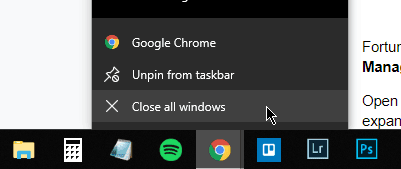
Secara sederhana, para penggemar mengkompensasi panas yang dihasilkan oleh CPU.
Beberapa program terlalu mengering untuk dijalankan di atas program lain. Coba matikan aplikasi saat tidak digunakan. Anda juga dapat mencoba menjalankan aplikasi satu per satu.
Ada kalanya sistem operasi Anda akan menjalankan proses latar belakang tanpa sepengetahuan Anda. Tidak masalah jika Anda menjalankan Windows 7 atau Windows 10.
Untungnya, ada cara untuk mencari tahu tugas mana yang terlalu banyak bekerja. Anda dapat gunakan Pengelola tugas untuk menemukan pelakunya.
Buka Task Manager dengan menekan Ctrl + Menggeser + ESC. Jika jendela terbuka Tampilan sederhana, Perluas dengan mengklik Keterangan lebih lanjut.
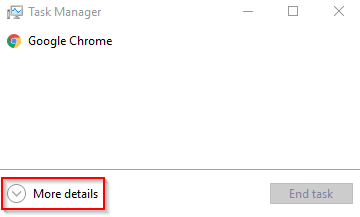
Pergi ke Proses Tab. Amati angka -angka di bawah CPU kolom penggunaan. Atur kolom untuk menampilkan program mana yang mengonsumsi memori terbanyak di atasnya.
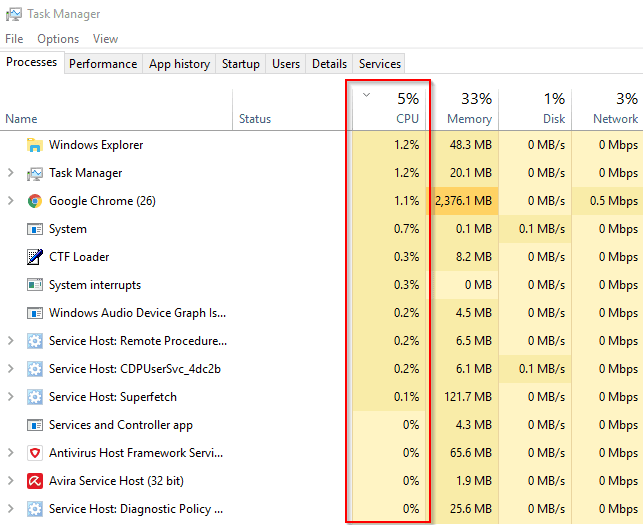
Persentase CPU tidak boleh hampir 100% saat digunakan. Jika Anda menemukan program yang berjalan di dekat itu, Anda dapat memaksanya untuk berhenti bekerja.
Klik kanan nama aplikasi. Klik Tugas akhir untuk menghentikan program bekerja.
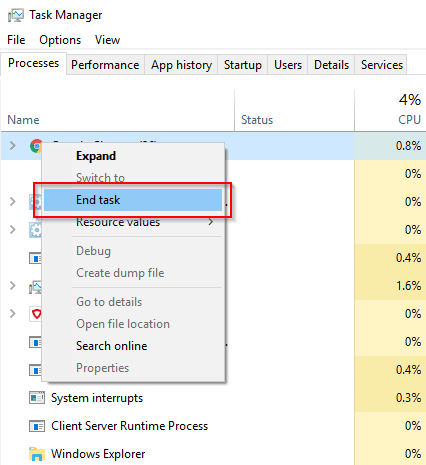
Ada aplikasi Windows yang akan menghentikan komputer bekerja saat berakhir. Anda akan diperlihatkan peringatan jika Anda mencoba menghentikan proses vital.
Jika semuanya gagal…
Maka mungkin saja saatnya untuk mengganti kipas Anda. Mungkin telah terdegradasi ke titik di mana tidak ada jumlah pembersihan yang akan mengembalikannya ke normal.
Kipas kasus PC tidak semahal itu. Pencarian cepat di Amazon menunjukkan pilihan dengan peringkat tinggi sekitar $ 10.
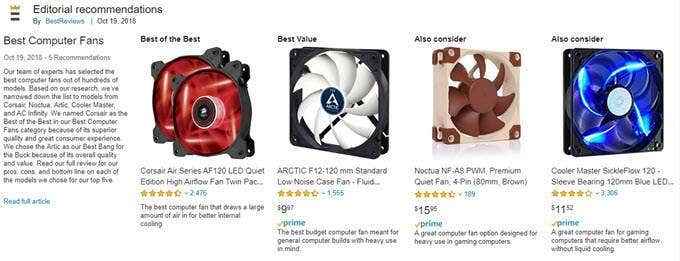
Pertimbangkan untuk mengganti kipas Anda jika tidak ada jumlah pembersihan yang menyelesaikan masalah noise wirring.
- « 8 asisten ai dan apa yang bisa mereka lakukan untuk Anda
- Cadangkan folder Windows penting secara otomatis dengan OneDrive »

